win11微软商店游戏无法联网的解决方法 win11微软商店连不了网怎么办
更新时间:2023-06-30 10:56:21作者:zheng
我们可以在win11电脑上游玩微软商店中自带的一些游戏,但是有些用户在win11电脑上游玩自带的小游戏时却发现这些游戏无法联网,导致一些功能无法正常使用,那么该如何才能修复这个问题呢?今天小编就教大家win11微软商店游戏无法联网的解决方法,如果你刚好遇到这个问题,跟着小编一起来操作吧。
推荐下载:win11专业版
方法如下:
第一步使用win+r键打开运行界面。
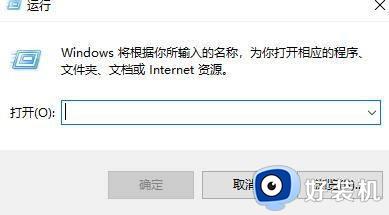
第二步输入services.msc,点击确定。
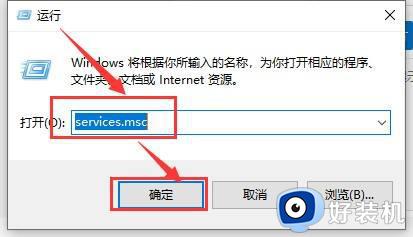
第三步找到Windows Upda,重启该服务。上述操作完成后重启设备即可使用。
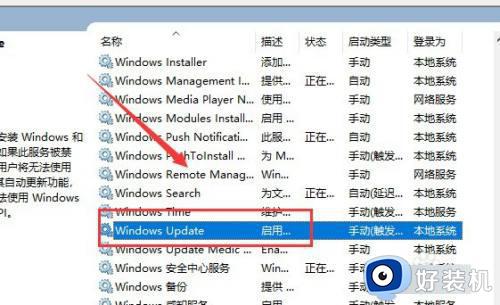
以上就是关于win11微软商店游戏无法联网的解决方法的全部内容,还有不懂得用户就可以根据小编的方法来操作吧,希望能够帮助到大家。
win11微软商店游戏无法联网的解决方法 win11微软商店连不了网怎么办相关教程
- win11应用商店无法联网怎么办 win11自带的应用商店不能联网修复方法
- win11微软商店自带小游戏无法联网的解决方法 win11微软商店中的游戏不能联网如何修复
- win11微软商店连不上网络怎么回事 win11微软商店连不上网络如何解决
- win11商店无法联网怎么办 win11自带的应用商店无法联网如何解决
- Win11连接不了微软商店怎么回事 win11系统无法连接微软商店如何修复
- win11微软商店0x80072F8F错误代码怎么办 win11商店错误代码0x80072F8F怎么解决
- Win11微软商店无法加载页面如何解决 Win11微软商店无法加载页面六种解决方法
- win11微软商店下载不了软件怎么回事 win11微软商店无法下载软件如何处理
- win11找不到微软商店怎么回事 win11微软商店找不到了如何解决
- win11微软商店无法加载图片的解决方法 win11微软商店图片加载不出来怎么办
- win11家庭版右键怎么直接打开所有选项的方法 win11家庭版右键如何显示所有选项
- win11家庭版右键没有bitlocker怎么办 win11家庭版找不到bitlocker如何处理
- win11家庭版任务栏怎么透明 win11家庭版任务栏设置成透明的步骤
- win11家庭版无法访问u盘怎么回事 win11家庭版u盘拒绝访问怎么解决
- win11自动输入密码登录设置方法 win11怎样设置开机自动输入密登陆
- win11界面乱跳怎么办 win11界面跳屏如何处理
win11教程推荐
- 1 win11安装ie浏览器的方法 win11如何安装IE浏览器
- 2 win11截图怎么操作 win11截图的几种方法
- 3 win11桌面字体颜色怎么改 win11如何更换字体颜色
- 4 电脑怎么取消更新win11系统 电脑如何取消更新系统win11
- 5 win10鼠标光标不见了怎么找回 win10鼠标光标不见了的解决方法
- 6 win11找不到用户组怎么办 win11电脑里找不到用户和组处理方法
- 7 更新win11系统后进不了桌面怎么办 win11更新后进不去系统处理方法
- 8 win11桌面刷新不流畅解决方法 win11桌面刷新很卡怎么办
- 9 win11更改为管理员账户的步骤 win11怎么切换为管理员
- 10 win11桌面卡顿掉帧怎么办 win11桌面卡住不动解决方法
